软件标签: autocad
autocad填充图案大全是小编特意收集的常用的cad填充图形,在用cad做设计时,大家通常会用到填充图案工具,而软件自带的非常有限,这里为大家提供一个cad填充图案包,让你做设计拥有更好更多的素材,有需要的朋友欢迎来下载试用软件。
autocad软件简介:
AutoCAD具有良好的用户界面,通过交互菜单或命令行方式便可以进行各种操作。它的多文档设计环境,让非计算机专业人员也能很快地学会使用。在不断实践的过程中更好地掌握它的各种应用和开发技巧,从而不断提高工作效率。
autocad填充图案使用方法:
第一步:打开CAD绘图软件,随便画一个封闭图形
第二步:在菜单栏上找到“绘图”,在绘图里找到“图案填充”。
第三步:点“图案填充”,此时系统会自动弹出“图案填充和渐变色”窗口
第四步:点“图案”向下的箭头,会下拉很多种图案,找到适合我们填充的图案。
第五步:找到右上方的“添加:拾取点”,或者下面的“添加:拾取对象”。点击之后,回到原图形,在圆内部随便点一下,结果我们会发现圆变成了虚线的样式。
第六步:然后按回车键,回到“图案填充和渐变色”窗口,点击确定,即可,就到了所填充的图案。
除了以上方法步骤外,其实可以直接用快捷命令BH。
操作如下:
输入bH,按回车键回车,按照提示,在圆内部拾取一个点,就填充好图案了。
如果想改变图案的样式,只要双击图案就可以了。
填充图案安装方法:
1、将填充图案文件袋内的Pat格式图案文件全部复制到AutoCAD安装目录Support文件袋内。
2、运行AutoCAD,点击填充图标,点图案旁边的按扭,点选自定义。这些图案文件就在点选框内,随意点选,选中后右边的预览框内就会出现你选中的图案。点击确定OK!非常方便。
∨ 展开

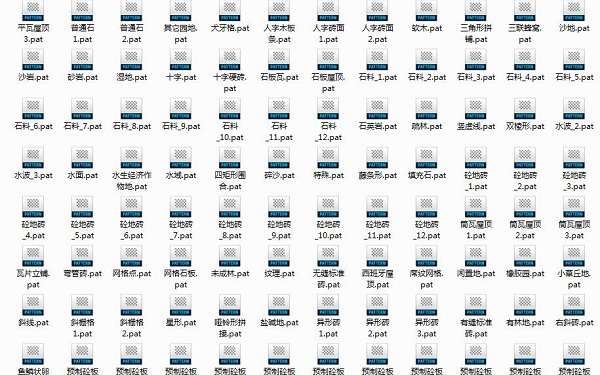
 t/cecs 494-2017标准
t/cecs 494-2017标准

 adobe卸载工具
adobe卸载工具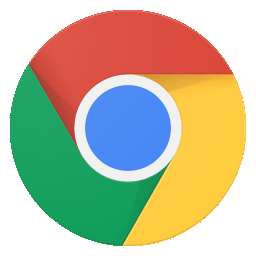 imagus图片放大插件
imagus图片放大插件 google keep笔记插件
google keep笔记插件